台式电脑开机了但黑屏,是很多用户在使用过程中常遇到的问题。出现这种情况,可能是硬件故障,也可能是软件设置异常。本文将为大家详细讲解造成台式电脑开机黑屏的常见原因及对应的解决方法,帮助您轻松排查问题,快速恢复正常使用。
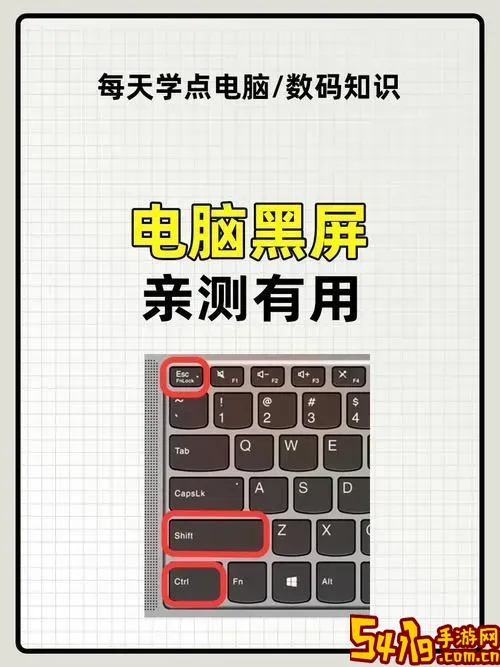
一、检查显示器和连接线
首先,应确认显示器是否正常工作。常见的黑屏原因之一是显示器本身故障或未正确连接。您可以按以下步骤检查:
1. 确认显示器电源是否开启,电源指示灯是否亮起。
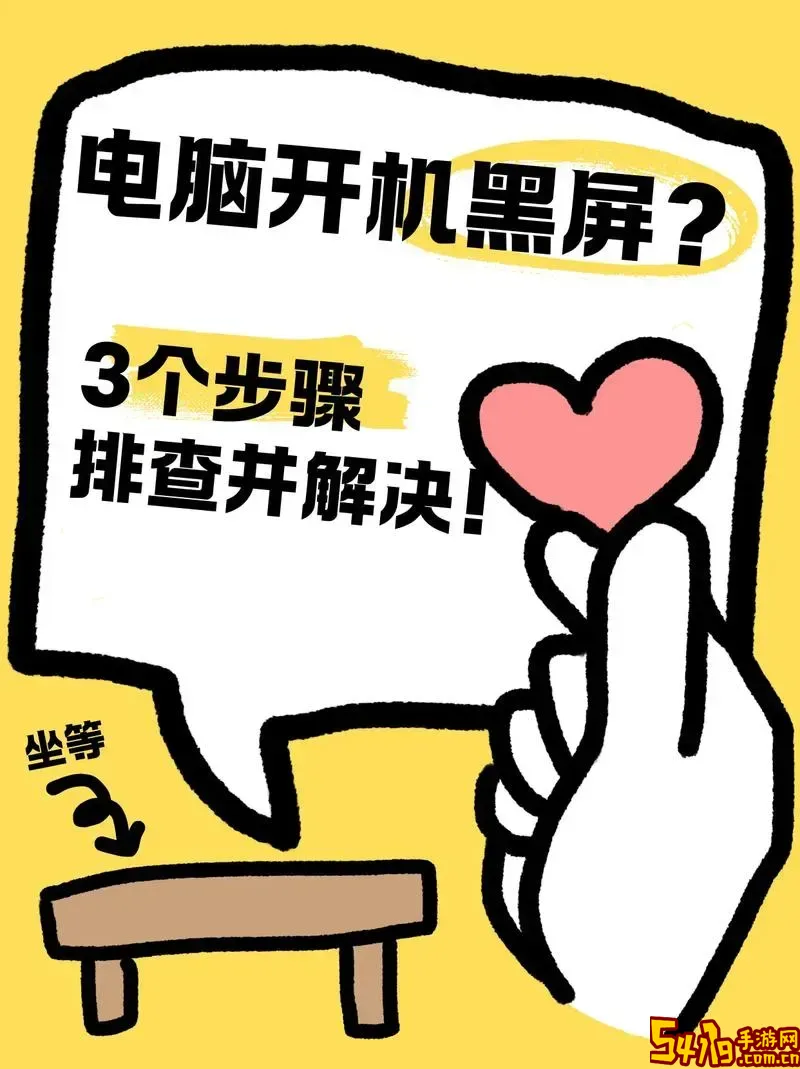
2. 检查显示器与主机之间的视频线(如HDMI、DVI、VGA或DP)是否插紧,避免松动或接触不良。
3. 尝试更换视频线,排除线材损坏的可能。

4. 如果条件允许,将显示器连接到其它电脑或笔记本,确认显示器是否能正常显示。
二、核实显卡和主板连接
若显示器无异常,需检查显卡及主板情况:
1. 关机并断电后,打开机箱侧盖,检查显卡是否牢固插在主板上的PCI-E插槽中。
2. 若您的电脑有集成显卡和独立显卡,尝试切换接口,将连接线从独立显卡拔到主板显卡接口上,判断问题是否出在独立显卡。
3. 如果显卡有辅助供电接口,确认供电线连接妥当。
4. 清洁显卡插槽和显卡金手指部分,避免灰尘影响接触。
三、排查内存条问题
内存松动或故障也会导致电脑开机黑屏:
1. 关机断电后,拆卸内存条,用橡皮擦轻轻清理内存条金手指部位。
2. 重新将内存条插紧,并确认插槽无异物。
3. 若有多条内存,可以单条测试,排查是否有内存损坏。
四、试着重置BIOS
BIOS设置异常也可能引发黑屏:
1. 关机断电,打开机箱,找到主板上的CMOS电池(纽扣电池)。
2. 取出电池,等待5-10分钟后再装回,以清除BIOS设置。
3. 重新开机,查看是否能够正常启动。
如果您的主板有清除BIOS跳线,也可以按照主板说明书操作进行BIOS重置。
五、检查硬盘和系统问题
系统崩溃或硬盘故障也可能造成黑屏:
1. 听电脑开机是否有“嘀”一声或连续报警声,不同的鸣叫声代表不同故障,您可查阅主板说明书进行判断。
2. 如果能够进入BIOS,确认硬盘是否被识别。
3. 使用U盘启动进入PE系统,检测硬盘健康状态。
4. 如果系统文件损坏,需要尝试系统修复或者重装系统。
六、其他注意事项
1. 电源问题:电源供电不足或故障可能造成电脑开机后无显示,尝试更换电源或测试电源输出电压。
2. 主板故障:如果以上步骤均无效,可能是主板损坏,可联系专业维修人员检测。
3. 监视器分辨率设置不当:极少情况下,系统分辨率超出显示器支持范围导致无显示,可尝试进入安全模式调整分辨率。
总结:
台式电脑开机黑屏问题虽然令人头疼,但通过以上步骤逐步排查,绝大部分问题都能找到根源并解决。建议用户在操作时注意断电安全,避免静电损坏硬件。如果问题较复杂或您对硬件操作不熟悉,最好寻求专业维修服务,保障设备安全和数据完整。